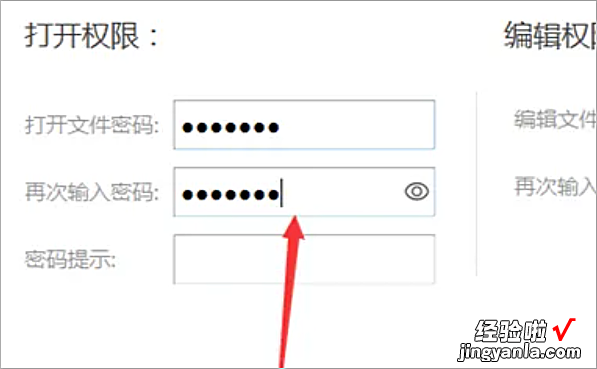经验直达:
- excel表格加密码怎么设置
- excel加密如何设置
- 如何设置打开excel需要密码
一、excel表格加密码怎么设置
本视频演示机型:组装台式机,适用系统:windows10,软件版本:WPS2019;
在电脑桌面打开要加密的【excel】表格 , 找到左上方的【文件】,鼠标下滑选择【文档加密】 , 在弹出的新选项框中有三个选项,【文档权限】、【密码加密】和【属性】 , 点击【文档加密】,找到右侧的【编辑权限】;
在下方【修改文件密码】输入框中输入密码,接着在下方的【再次输入密码】输入框中,再次输入该密码,然后点击右下角的【应用】后,再点击右上角的【×】(叉号)关闭【excel】表格,在弹出的选择框点击【是】,然后我们再次打开这个【excel】文档看一下 , 就可以看到excel表格成功设置密码,输入密码即可进入该表格 。
二、excel加密如何设置
在EXCEL表格中 , 进入菜单栏上,选择另存工作表,弹出保存窗口,点击工具输入密码,表格设置了使用密码才能打开 。
工具/原料:机械革命S3 Pro、Windows10、Excel2021
步骤:
1、打开EXCEL表格 , 点击菜单栏上“文件-另存为” 。
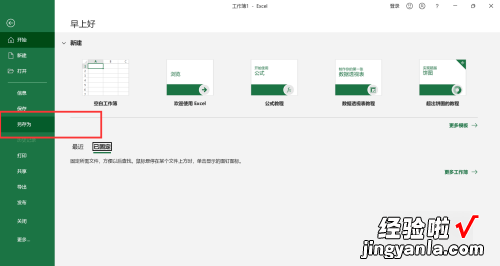
2、点击浏览 , 弹出保存对话框 。
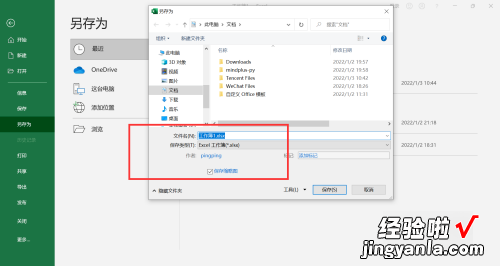
3、点击下方“工具-常规选项” , 弹出密码输入框,在打开权限密码对话框中输入密码,确认后点击保存 。
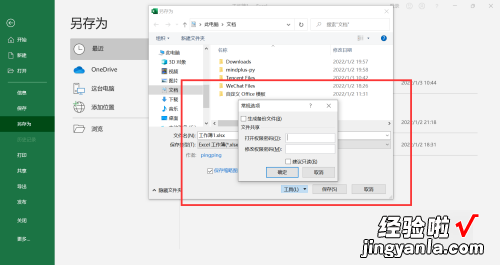
4、打开工作表 , 弹出密码输入框,要求输入密码后才能打开 。
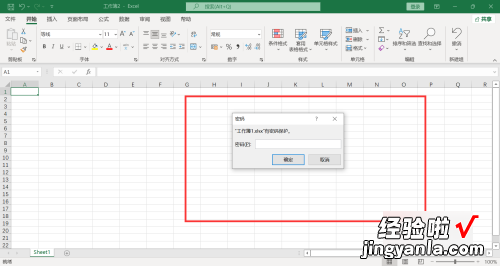
三、如何设置打开excel需要密码
设置打开excel密码的方法如下:
操作环境:华为matebook、Windows10、ExcelWPS office 。
1、首先启动桌面上的excel 。
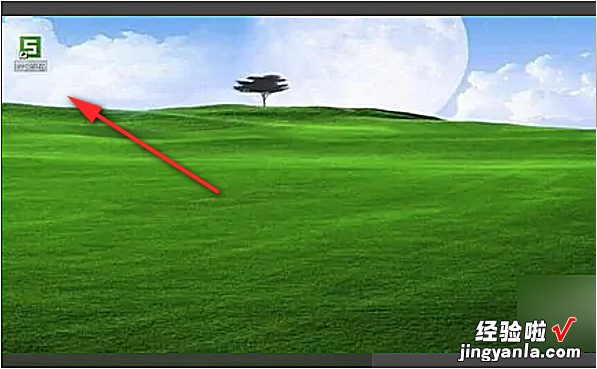
2、打开文档 。
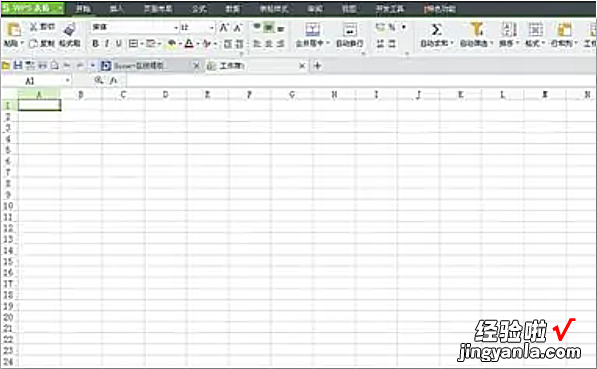
3、找到你所需要修改或编辑的Excel文件 , 然后点击【文件】 。
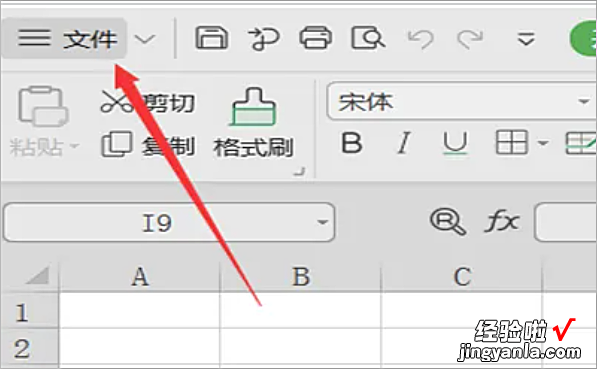
4、点【文件】后下方有个【文档加密】 , 点开后选择【密码加密】 。
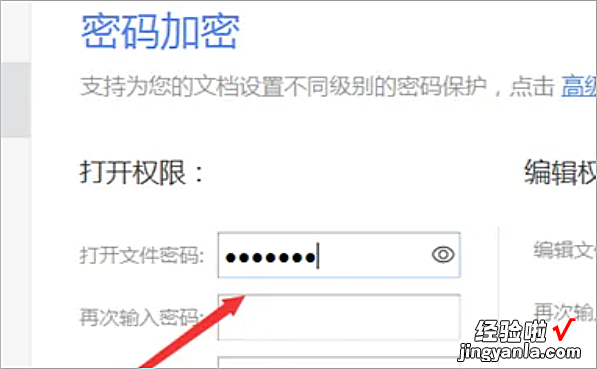
5、在弹出来的方框里,找到输入密码那一条方框里,输入你自定义的密码,然后点击确定 。再次输入你自定义的密码,确定正确就完成了 。
【excel加密如何设置 excel表格加密码怎么设置】